- Aussi génial que cela puisse être, la fonction d'inclinaison du Surface Pen peut vous donner des maux de tête de temps en temps.
- Si vous ne parvenez pas à profiter de la fonctionnalité d'inclinaison du stylet Surface, vous devez vérifier la compatibilité de l'application et effectuer un test d'inclinaison du stylet.
- Assurez-vous également que vous utilisez un outil entièrement compatible avec votre stylet, tel que celui de la suite Adobe.
- Consultez notre guide complet ci-dessous pour découvrir plus de solutions pour résoudre ce problème.

Creative Cloud est tout ce dont vous avez besoin pour donner vie à votre imagination. Utilisez toutes les applications Adobe et combinez-les pour des résultats étonnants. En utilisant Creative Cloud, vous pouvez créer, éditer et rendre dans différents formats :
- Photos
- Vidéos
- Chansons
- Modèles 3D et infographies
- De nombreuses autres oeuvres
Obtenez toutes les applications à un prix spécial !
L'un des principaux points à retenir de la Stylet de surface est sa fonction Tilt. La raison est également évidente car elle donne aux utilisateurs de nouvelles capacités pour laisser perdre leur créativité.
En fait, la fonction d'inclinaison vous permettra de créer le même effet que, par exemple, un ombrage, une bordure, etc.
Et la technique est également similaire, car tout ce que vous avez à faire est de tenir le stylo à un angle d'environ 45 degrés pour créer l'effet de brossage.
Cependant, malgré tous les effets étonnants que la fonctionnalité Tilt peut apporter, il existe également des cas où les utilisateurs se sont plaints que la fonctionnalité ne fonctionne pas avec leur stylet Surface.
Mais ensuite, remettre les choses sur les rails n'est pas une corvée trop importante non plus, car quelques étapes simples suffiraient pour réactiver la fonctionnalité Tilt.
Que puis-je faire si l'inclinaison du stylet Surface ne fonctionne pas ?
1. Installer Adobe Illustrator

Comme vous êtes sur le point de le voir ci-dessous, la compatibilité est essentielle pour que cette fonctionnalité fonctionne comme prévu.
C'est pourquoi vous vous recommandez d'utiliser un éditeur incroyable et entièrement compatible avec votre stylet Surface tel que Adobe Illustrator.
La précision, la fluidité et la sensibilité à la pression totale du stylet Surface sont garanties dans Illustrator.
L'exécution d'Adobe Illustrator sur un appareil Surface Pro fait plus que vous permettre de créer des illustrations vectorielles, elle fournit également un espace de travail optimisé pour le toucher. Et le stylet est une grande partie de cela.
Le stylet Surface fonctionne de manière transparente dans Illustrator, vous permettant de créer des objets aux bords arrondis et des chemins incurvés réglables. Vous pouvez même le survoler sur l'outil d'alignement pour obtenir un aperçu de votre toile.

Adobe Illustrator
Adobe Illustrator garantit la précision, la fluidité et la pleine sensibilité à la pression du stylet Surface, alors essayez-le maintenant !
2. Vérifiez la compatibilité de l'application

La fonctionnalité Tilt dépend de l'application, ce qui signifie que vous ne verrez l'effet que si l'application prend en charge la même chose.
Certaines autres applications compatibles avec le stylet Surface incluent Sketchable, Mental Canvas, DrawBoard PDF, StaffPad et Plumbago.
Bien sûr, ce n'est pas la liste la plus exhaustive, il peut donc y avoir encore quelques autres applications compatibles avec le stylet Surface et toutes ses fonctionnalités.
Si vous ne pouvez pas utiliser la fonction d'inclinaison, vérifiez si l'application est compatible avec le nouveau stylet Surface.
3. Vérifier les mises à jour
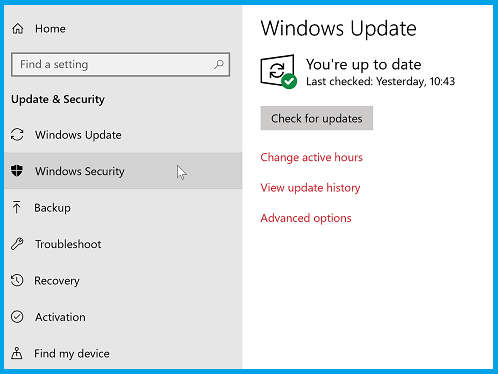
Assurez-vous que vous exécutez les dernières versions du logiciel concerné, car les anciennes versions interfèrent souvent avec les performances du stylet Surface.
Donc si vous utilisez Surface Pro ou alors Livre Surface 2, par exemple, assurez-vous que les deux appareils fonctionnent les dernières versions de Windows 10.
Vérifiez également les mises à jour si vous possédez des appareils Surface autres que les deux répertoriés ci-dessus.
4. Ajuster la sensibilité du stylet

Le réglage de la sensibilité du stylet a également été trouvé pour activer la fonction d'inclinaison. Voici comment procéder :
- Lancez l'application Surface. Vous pouvez le faire simplement en tapant Surface dans la zone de recherche de la barre des tâches.
- Alternativement, vous pouvez également le rechercher manuellement via le bouton Démarrer.
- Dans l'application Surface, sélectionnez l'icône Stylo.
- Ensuite, ajustez la sensibilité du stylet en suivant les instructions à l'écran.
5. Ajuster les paramètres du pinceau
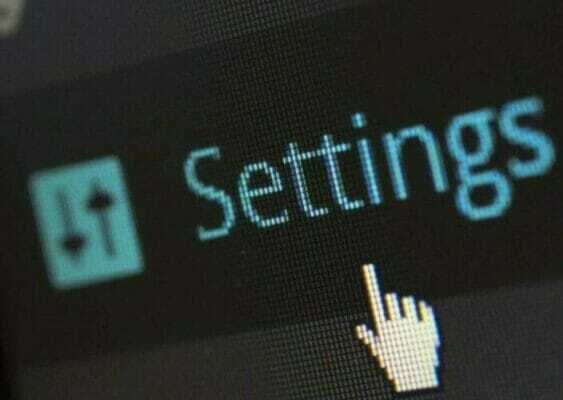
Souvent, il a été constaté que la fonction d'inclinaison a toujours fonctionné, bien que les utilisateurs n'aient pas pu la visualiser en raison d'un réglage de brosse incorrect.
Reportez-vous à la documentation de chaque application pour modifier les paramètres du pinceau afin que l'effet d'inclinaison devienne visible.
Le stylet Surface fait glisser la toile dans Photoshop? Réparez-le en un rien de temps !
Cela devrait être tout ce que vous devrez peut-être faire si la fonction d'inclinaison de votre stylet Surface ne fonctionne pas. Faites-nous savoir quelle solution vous a aidé à restaurer la fonctionnalité de votre Pen dans la section commentaires ci-dessous.
Questions fréquemment posées
Adobe Illustrator est en effet entièrement optimisé pour la saisie tactile et compatible avec les stylos numériques combinant des capacités sensibles à la pression et de précision qui accélèrent les workflows tout en conférant une utilisation fluide et précise.
Adobe Creative Cloud les produits interagissent de manière transparente avec les appareils Microsoft Surface tels que Surface Pro ou Surface Book 2, entre autres.
En effet, le Surface Pen est une fonctionnalité qui Adobe Photoshop les utilisateurs peuvent en profiter pour éditer leurs images de manière plus naturelle et fluide.
![23 meilleurs logiciels d'architecte de maison 3D [Guide 2021]](/f/97052825b24e89dda8cae4b9e23783f6.jpg?width=300&height=460)

